Excel(エクセル)プルダウンとは
皆さんExcelのプルダウンとは何かご存じでしょうか?プルダウンとは、ドロップダウンとも呼ばれ、リストから選択するためのメニューのことです。Excelでは、セルにリストを設定することで、プルダウンを作成することができます。
このプルダウンで選択された値に基づいて、別のセルに自動的に入力される機能を連動自動入力と呼んでいます。つまり、プルダウンで選択された値に応じて、関連する値が自動的に入力されることができます。これにより、入力の効率化や精度の向上が可能になります。
Excelでは、プルダウンリストを設定することで、特定のセルに入力できる値を制限し、入力ミスを防止することができます。しかし、プルダウンが選べないという問題が発生することがあります。今回の記事ではExcelでプルダウンで値が選べない原因についてご紹介します。
Excel(エクセル)プルダウンで値が選べない原因
では、早速ですがExcelのプルダウンで値が選べない原因についてご紹介します。以下では、Excelでプルダウンが選べない原因とその対処方法について説明します。
プルダウンリストの設定が正しくない
プルダウンリストの設定が正しくない場合、プルダウンが選べないことがあります。プルダウンリストを設定する際には、以下の点に注意してください。
- リストの範囲が正しく設定されているかどうか
- リストの範囲に空白が含まれていないかどうか
- リストに同じ値が複数含まれていないかどうか
プルダウンで値が選べない場合は上記の点を確認し、設定を修正してください。
ワークシートが保護されている
Excelのワークシートが保護されている場合、プルダウンが選べないことがあります。ワークシートが保護されている場合は、以下の手順で保護を解除してください。
「校閲」タブの「シートの保護」「ブックの保護」を確認し保護されている場合には解除してください。

プルダウンリストの設定が自動的に変更された
Excelでは、プルダウンリストの範囲が変更された場合、プルダウンの設定も自動的に変更されることがあります。この場合は、以下の手順で設定を修正してください。
- プルダウンが選べないセルをクリックします。
- 「データ」タブの「データの入力規則」をクリックします。
- 「設定」タブの「ドロップダウン」にチェックがついているかどうかを確認します。
また「リストのソース」が正しい範囲を指定しているかどうかを確認します。
Officeのバージョンが古い
古いバージョンのOfficeを使用している場合、プルダウンが選べないことがあります。この場合は、最新バージョンのOfficeにアップグレードすることをおすすめします。
以上が、Excelでプルダウンが選べない原因とその対処方法についての説明です。プルダウンが選べない場合には、上記の点を確認し、設定を修正してください。正しく設定されたプルダウンリストは、入力ミスを防止し、作業の効率化につながります。
Excelの操作方法は実際に手を動かし、身につけていきましょう
今の時代、様々な仕事でExcelを使用することがあるでしょう。今回はExcelのプルダウンで値を選べない原因についてご紹介しました。このような機能を使いこなすことができれば仕事にも役に立つので、実際に手を動かし、覚えていきましょう。
WordやExcelなどのOfficeツールでは便利なショートカットキーなどがたくさんあるのでよく使う作業に関してはショートカットキーを調べてみるのも効率よく仕事を進める上で大切なことなのでこれから実践してみましょう。
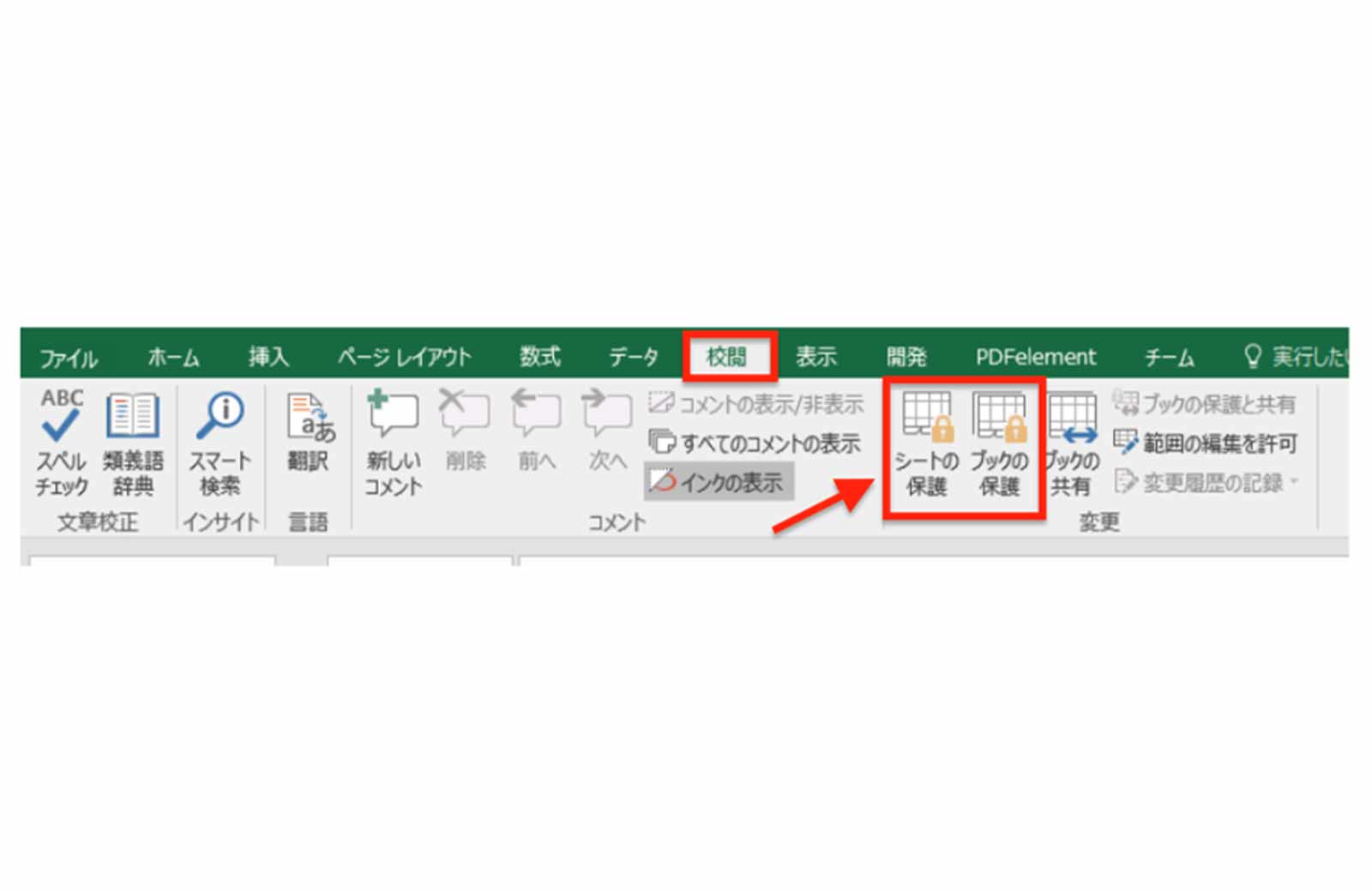

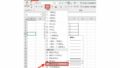
コメント